PIXUS MG6130の取扱説明書・マニュアル [全196ページ 27.59MB]
mg6130-bg-jp-v3.pdf
http://cweb.canon.jp/.../mg6130-bg-jp-v3.pdf - 27.59MB
- キャッシュ
163430view
196page / 27.59MB
77パソコンから印刷してみよう文書を印刷する(Windows)6 印刷に必要な設定をする1 [よく使う設定]で[文書印刷]を選ぶ参 考 [よく使う設定]で[文書印刷]、[写真印刷]といった印刷目的を選ぶと、選んだ目的により、[追加する機能]の項目に自動的にチェックマークが表示されます。また、印刷目的に適した用紙や品質などの設定が表示されます。2 表示された設定内容を確認するここでは、[用紙の種類]で[普通紙]、[印刷品質]で[標準]、[出力用紙サイズ]で[A4]、[給紙方法]で[自動選択]が選ばれていることを確認してください。参 考 [部数]で2部以上の部数を指定すると、部単位で印刷され ・ます。設定内容は変更することができます。ただし、[出力用紙サイズ]を変更した場合は、[ページ設定]シートの[用紙サイズ]の設定がアプリケーションソフトの設定と合っていることを確認してください。詳しくは『もっと活用ガイド』(電子マニュアル)を参照してください。給紙方法で[自動選択]が設定されていると、A4、B5、A5、レターサイズの普通紙を指定したときにはカセットから給紙され、それ以外の写真用紙などを指定したときには、 後トレイから給紙されます。用紙サイズと用紙の種類を間違えると、給紙箇所が違ったり、正しい印刷品質で印刷されない場合があります。3 [OK]ボタンをクリックする参 考プリンタードライバー機能の設定方法については、[ヘルプ]ボタンや[操作説明]ボタンをクリックして、ヘルプや『もっと活用ガイド』(電子マニュアル)を参照してください。[操作説明]ボタンは、プリンタードライバーの[クイック設定]シート、[基本設定]シートおよび[ユーティリティ]シートに表示されます。ただし、電子マニュアル(取扱説明書)がパソコンにインストールされている必要があります。変更した内容に名前を付けて[よく使う設定]に登録することもできます。詳しくは、『もっと活用ガイド』(電子マニュアル)を参照してください。 [次回もこの設定で印刷する]にチェックマークを付けると、現在表示されている設定内容が次回以降の印刷にも適用されます。ただし、ご使用のアプリケーションソフトによっては、適用されない場合があります。 [印刷前にプレビューを表示]にチェックマークを付けると、プレビュー画面で印刷結果を確認することができます。アプリケーションソフトによっては、表示されない場合があります。 [基本設定]シートや[ページ設定]シートでは、詳細な印刷設定をすることができます。詳しくは、『もっと活用ガイド』(電子マニュアル)を参照してください。◦◦◦◦◦◦◦◦◦213213
参考になったと評価
 459人が参考になったと評価しています。
459人が参考になったと評価しています。
その他の取扱説明書

64962 view

9995 view

2901 view

6041 view

3367 view








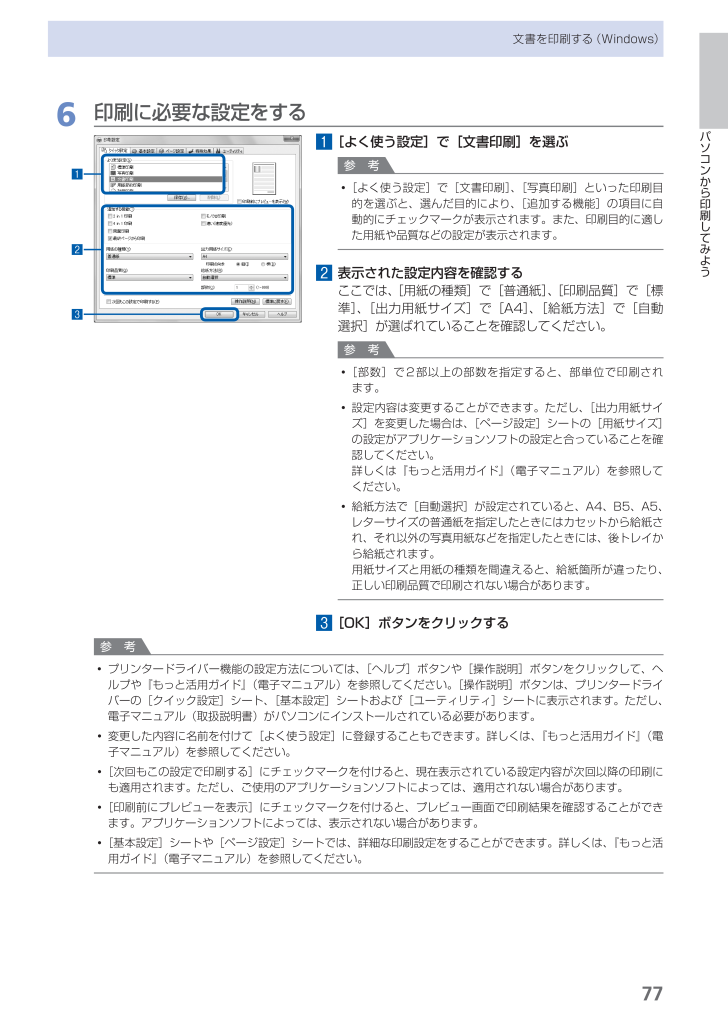
 459人が参考になったと評価しています。
459人が参考になったと評価しています。



